|

Tutoriel
écrit
pour
Corel
Paint
shop
PhotoX2
Il
peut
être
réalisé
avec
d'autres
versions.

Matériel
aux
choix
Tube
personnage
au
choix
Tube
décoratif
au
choix

Pas
de
Filtres

Ouvrir
le
matériel
dans
votre
psp,
dupliquer
les
tubes
et
fermer
les
originaux
Choisir
une
couleur
claire
en
avant
plant
et
une
couleur
foncer
en
arrière
plan,
en
armonie
avec
votre
tube.

1.
Activé
le
tube
personnage
au
choix,
Calque/nouveau
calque
raster,
Remplir
avec
la
couleur
claire.
Calque/agencer/agencer
vers
le
bas
de
la
pile.
Fusionner
les
calques
visibles.

2.
Image
ajouter
une
bordure
de
1
pixel
couleur
noir,
Image
ajouter
une
bordure
de
5
pixel
couleur
foncer
Sélectionner
la
bordure
avec
la
baguette,
Effet/Artistique/Simili:

Sélection/désélectionner
Image
ajouter
uen
bordure
de
1
pixel
couleur
noir.

3.
Image
ajouter
une
bordure
de
15
pixel
couleur
foncer
Sélectionner
la
bordure
avec
la
baguette,
Remplir
le
calque
du
dégrader
si
dessous:
Linéaire
angle
45
Répétition
6
Garder
la
sélection
Effet/Réflexion/résonance:
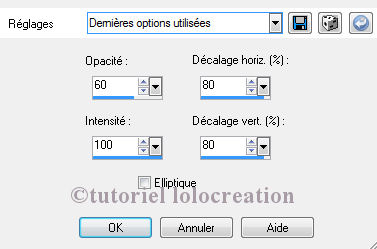
Sélection/Transforler
la
sélection
en
calque,
Sélection/désélectionner.
Image/miroir,
Image/renverser,
et
mettre
l'opacité
du
calque
a
50.
Fusionner
les
calques
visible.

4.
Refaire
le
point
2.
5.
Image
ajouter
une
bordure
de
45 pixel
couleur
foncer
Sélectionner
la
bordure
avec
la
baguette,
Remplir
avec
le
dégradé:
changer
juste
le
style
en
rectangulaire.
Sélection
inverser,
Effet/d'image/mosaique
sans
jointure:
par
défaut
Sélection
désélectionner.

6. Activé
l'outil
sélection
et
sélectionner
comme
si
dessous:
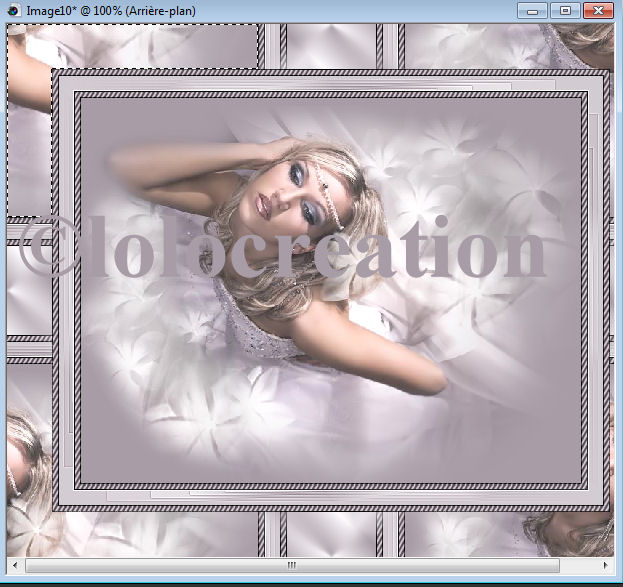

7.
Sélection/transformer
la
sélection
en
calque
Sélection
désélectionner.

8.
Effet/texture/mosaique
antique:


9.
Dupliquer
image/miroir,
Fusionner
avec
le
calque
du
dessous.
Dupliquer
image/renverser,
Fusionner
avec
le
calque
du
dessous.

10.
Refaire
les
points
2.
3.
2.

11.
Ajouter
des
coins
pour
décoré
a
votre
goût.

Il
ne
vous
reste
plus
qu'a
signer
votre
oeuvre.
Fichier/enregister
en
JPG.

©lolocreation
tutoriel
2010

|